随着互联网的普及,无线网络已经成为人们生活中不可或缺的一部分。然而,在使用电脑连接无线网络时,我们有时会遇到密码错误的问题。本文将介绍如何解决电脑无线网密码错误的情况。
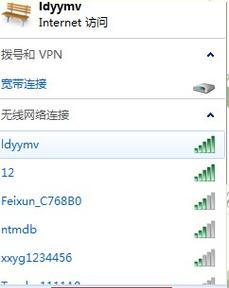
一、检查输入错误的情况
如果您在输入无线网络密码时遇到错误,请先检查您输入的密码是否正确。请仔细检查大小写、特殊字符和数字的正确性。
二、确保连接的是正确的无线网络
有时候,我们可能连接到了错误的无线网络,导致密码错误。请在连接之前确认您选择了正确的无线网络名称。
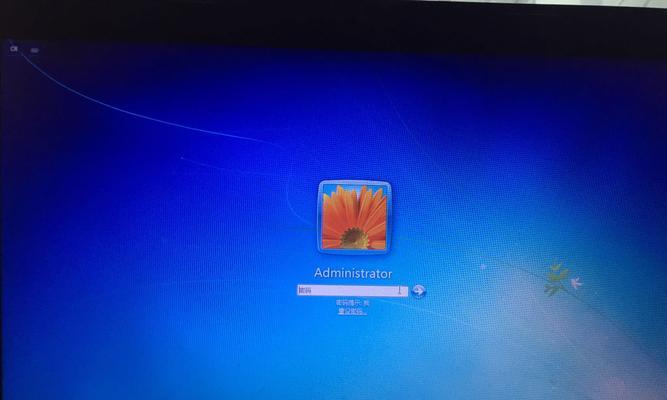
三、重启路由器和电脑
尝试重新启动无线路由器和电脑,这有助于修复连接问题。请按照以下步骤操作:先关闭电脑上的Wi-Fi连接,然后关闭路由器电源。等待几分钟后,重新打开路由器电源,待其完全启动后再重新连接电脑。
四、更改无线网络密码
如果您确定密码输入正确,但仍然无法连接到无线网络,可能是因为网络管理员更改了密码。请联系网络管理员,获取新的无线网络密码。
五、忘记密码时的找回方法
如果您忘记了无线网络的密码,可以尝试以下方法找回:1.查看路由器背面或底部是否有默认的登录凭据,包括网络名称和密码。2.重置路由器到出厂设置,但这样会删除所有用户自定义的设置。3.使用路由器管理员帐户登录路由器设置页面,找到并修改无线网络密码。
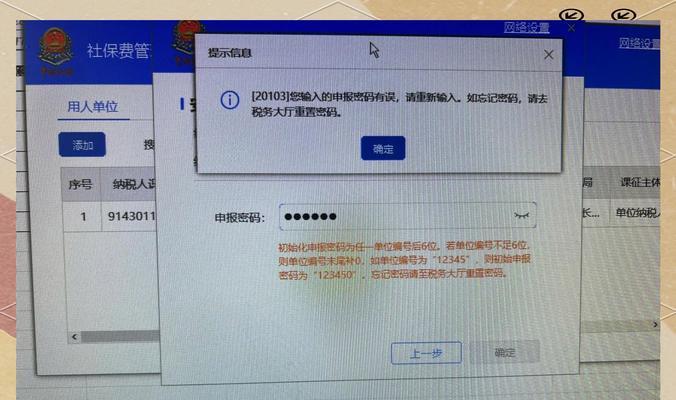
六、更新无线适配器驱动程序
有时候,电脑无线网密码错误的问题可能是由于无线适配器驱动程序过时导致的。您可以尝试更新适配器的驱动程序,以解决此问题。
七、检查防火墙设置
防火墙设置可能会阻止电脑连接到无线网络,导致密码错误。请检查您的防火墙设置,并确保它们不会干扰无线网络连接。
八、检查其他设备是否能够连接
如果其他设备能够成功连接到同一无线网络,而您的电脑无法连接,则很可能是电脑本身的问题。您可以尝试更新操作系统或联系技术支持。
九、删除无线网络配置文件
尝试删除您电脑上的无线网络配置文件,并重新连接无线网络。这有助于解决密码错误问题。
十、更换无线网络加密方式
有时候,某些加密方式可能与您的电脑不兼容,导致密码错误。尝试更改无线网络的加密方式,以确定是否解决了密码错误的问题。
十一、清空DNS缓存
清空DNS缓存可以帮助解决某些网络连接问题。您可以通过打开命令提示符窗口,并输入“ipconfig/flushdns”命令来清空DNS缓存。
十二、重新安装无线适配器驱动程序
如果您尝试了以上所有方法仍然无法解决密码错误问题,可以考虑重新安装无线适配器的驱动程序。请先卸载旧的驱动程序,然后从制造商的官方网站下载并安装最新的驱动程序。
十三、联系无线网络服务提供商
如果您使用的是公共无线网络,例如在咖啡馆或酒店连接无线网络时遇到密码错误问题,您可以联系提供网络服务的机构或场所,寻求他们的帮助和支持。
十四、检查硬件故障
在极少数情况下,密码错误问题可能是由于无线路由器或电脑硬件故障导致的。请尝试将电脑连接到其他无线网络,并检查是否存在硬件故障。
十五、
当您在连接电脑无线网络时遇到密码错误的问题时,可以通过检查输入错误、确认正确的无线网络、重启路由器和电脑、更改密码等方法来解决。如果问题依然存在,可以尝试更新无线适配器驱动程序、检查防火墙设置、删除无线网络配置文件等。若问题仍未解决,可以联系网络管理员或寻求技术支持。记住,解决问题的关键是耐心和细心。


